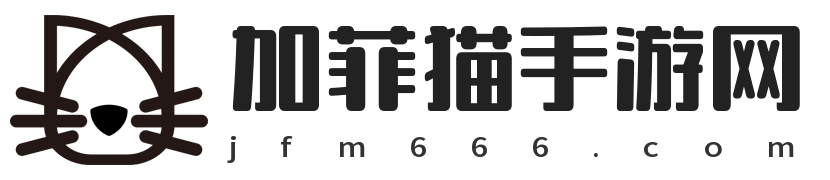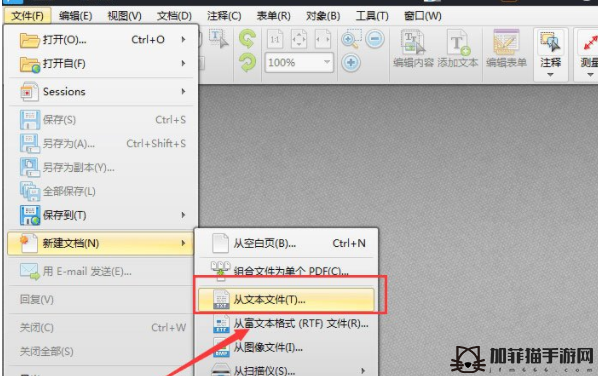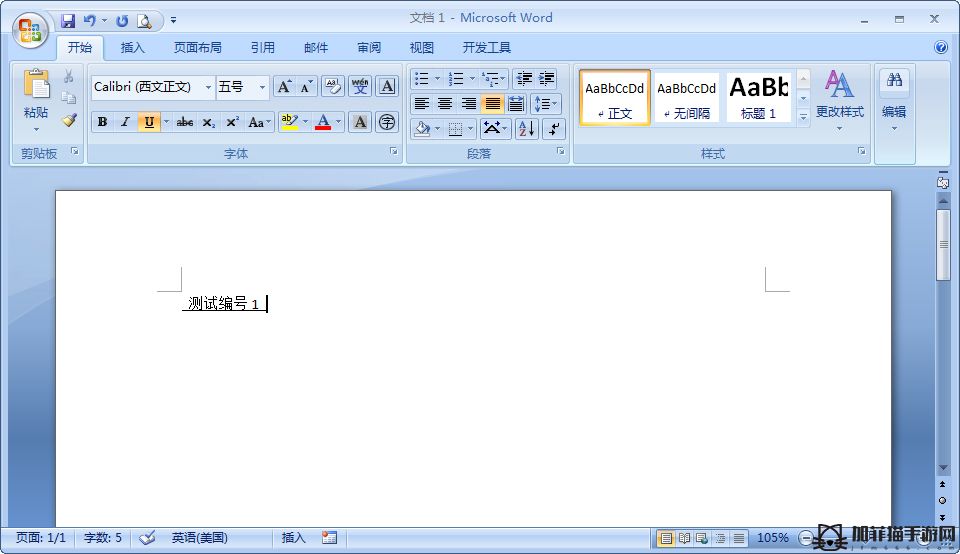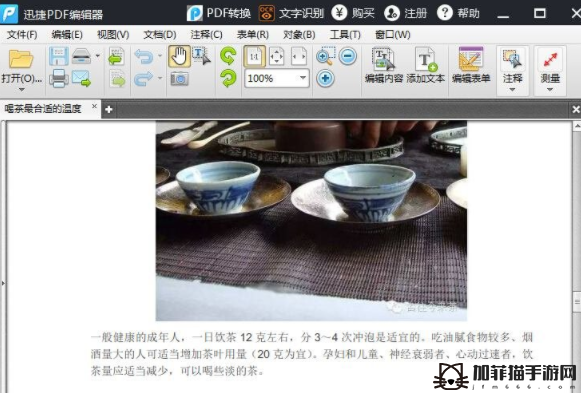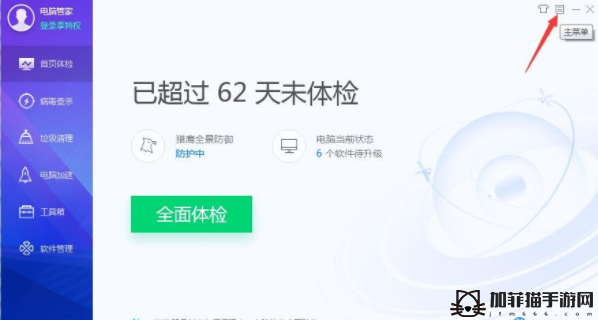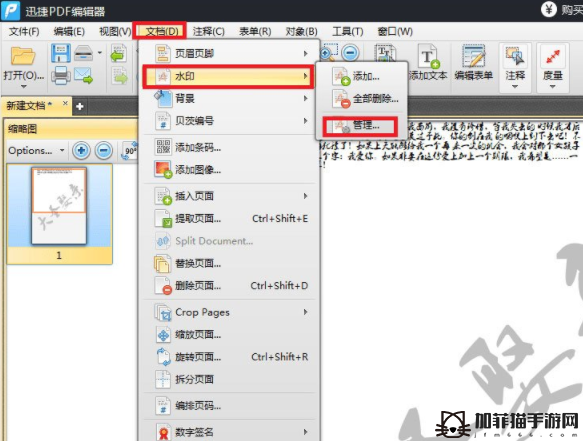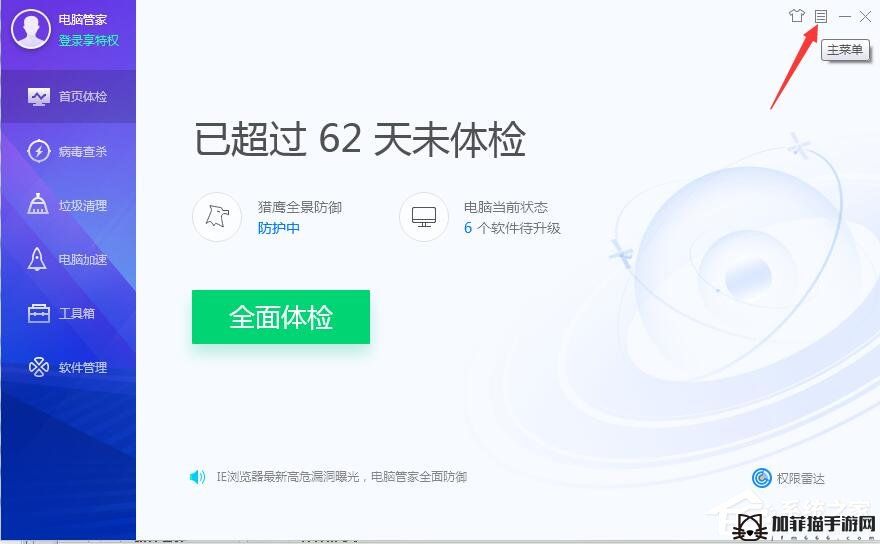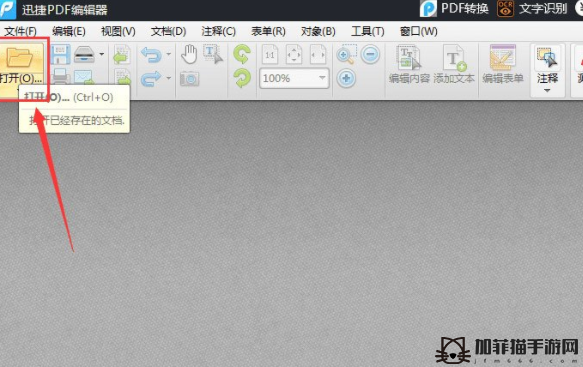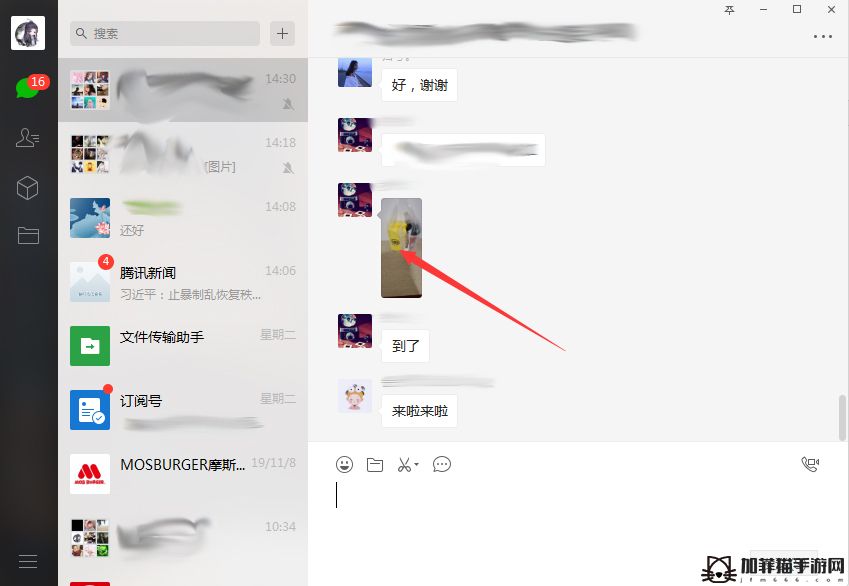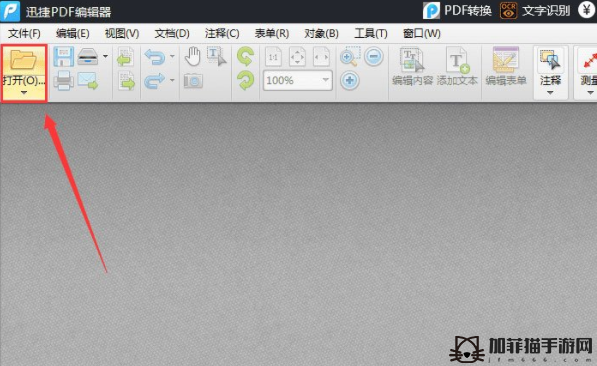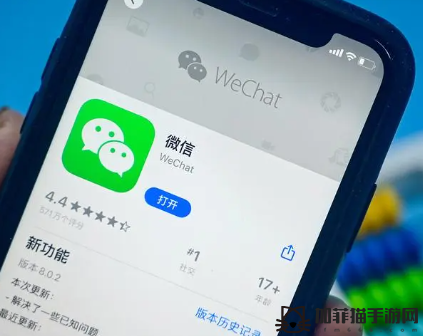一般情况下,无论是PDF文档还是Word文档,亦或是其它文档,它们默认的字体颜色都是黑色,如果想要更改字体颜色的话,我们是需要另外设置的。那么,PDF如何改字体颜色呢?下面,我们就一起往下看看迅捷PDF编辑器更改PDF字体颜色的方法。
方法步骤
1、运行安装在电脑上的迅捷PDF编辑器,然后需要点击软件左上方的“打开”选项,打开需要更改字体颜色的PDF文件;
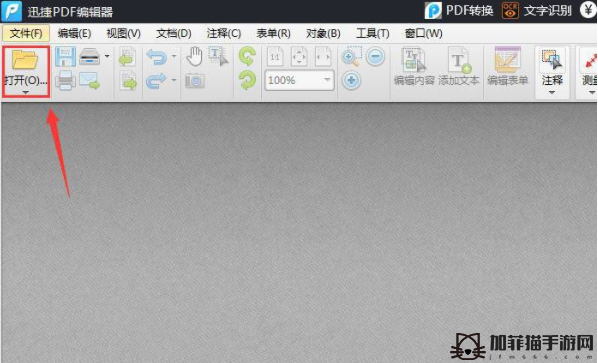
2、接下来点击软件上方的“编辑内容”选项,然后右键点击PDF文档,并点击里面的“属性”按钮,打开属性界面;
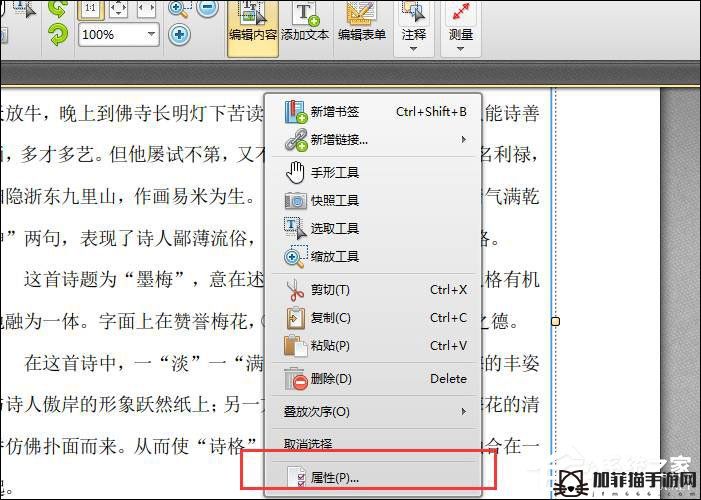
3、点击“属性”按钮,那么软件右侧就会自动出现属性界面,然后选中需要修改字体颜色的文本,并点击软件右侧的“填充颜色”选项,这样就可以对选中文本的字体进行修改了。
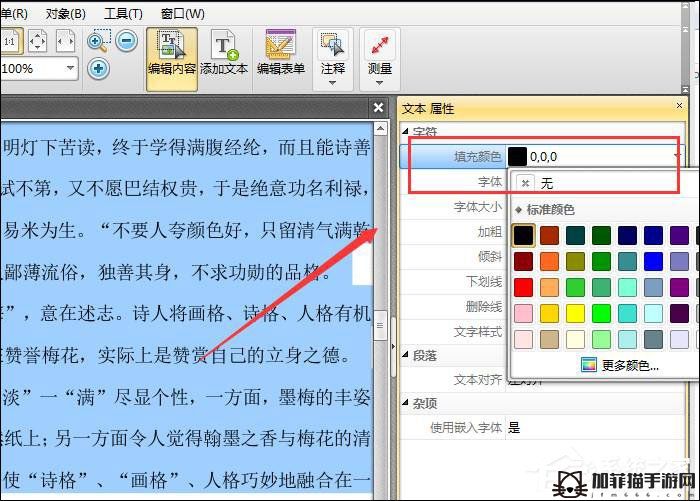
迅捷PDF编辑器相关攻略推荐:
迅捷PDF编辑器如何设置PDF高亮文本?设置PDF高亮文本教程分享
迅捷PDF编辑器怎样编辑页眉页脚?修改页眉页脚方法讲解
迅捷PDF编辑器怎么给PDF文件添加书签?将PDF文件添加书签步骤一览
以上就是小编为您带来的全部内容,更多资讯关注本站。